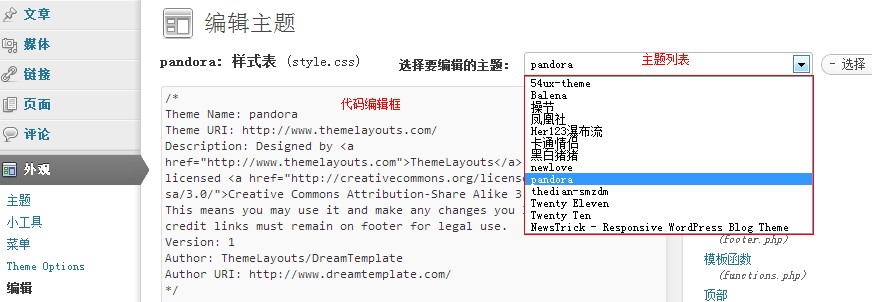前面我們已經講了 WordPress 後臺使用教程之評論選單的使用,現在我們繼續來介紹 WordPress 後臺使用教程之外觀選單的使用,外觀選單包含四個子選單分別是:
1 、主題
主題中有兩個操作選項:主題管理與安裝主題。
- 主題管理 – 顯示了已安裝的主題及存放在主題目錄 (wp-content/themes/) 中的所有主題列表,並可以線上預覽改主題。
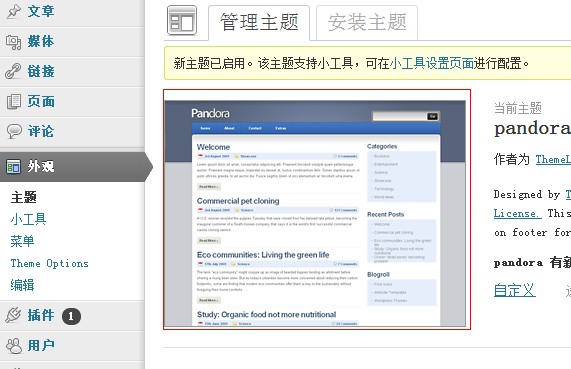
- 安裝主題 – 你可以透過線上搜尋主題來安裝主題,也可以透過 .zip 包安裝主題。
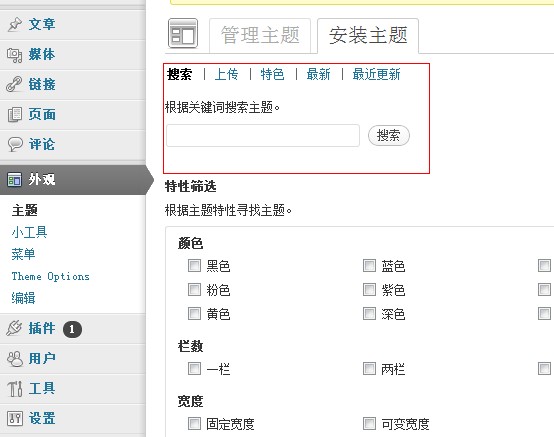
2 、小工具
小工具可以用來控制網頁中模組區域,可以實用拖拽形式來設定區域顯示的模組,在拖拽其至邊欄後,它將自動展開,以便您配置其設定選項。當您設定完畢後,請點選 「儲存」 按鈕,改動才會生效。點選 「刪除」 將移除該小工具。在 「顯示選項」 中啟用 「無障礙模式 「,您就可以使用 「新增」 和 「編輯」 按鈕,而無須進行拖拽。
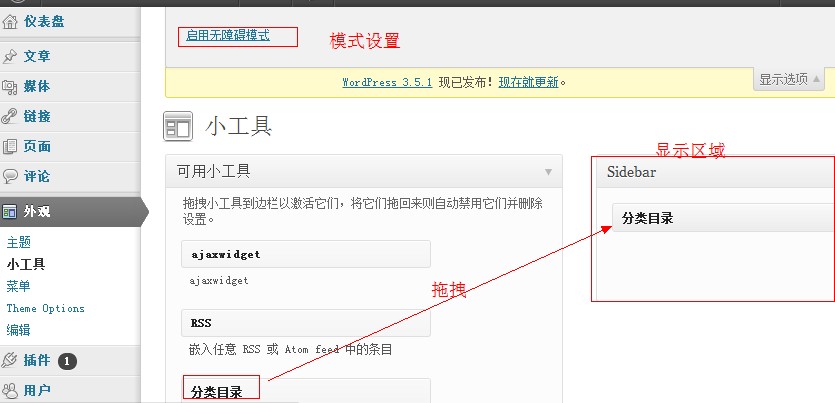
3 、選單
選單通俗點講就是網站的導航條,WordPress 自定義選單可以包含指向頁面、分類目錄,甚至其他站點的連結 (在 「顯示選項」 選項卡中可以選擇顯示哪些) 。
要建立自定義選單,請點選 「+」 選項卡,然後為選單起一個名字,再點選 「建立選單」 。接著,從想要的部件中選擇專案,加入到選單中去。您可以編輯每個選單專案的資訊,並用拖放的方式為其排序。將某個選單項稍稍向右拖動,這個專案即變為子選單,這樣您的選單便有了層級關係。在完成後請不要忘記點選 「儲存」 。
選單中的名稱應該對應你重新中呼叫選單的名稱。
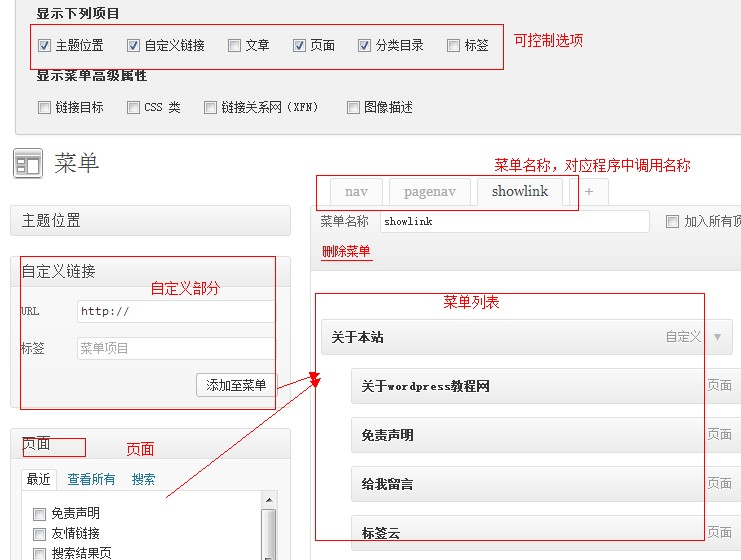
4 、主題設定
主題設定選單主要是主題開發者提供的主題設定介面,這個介面因主題的不同都不一樣,這邊就不具體介紹了。
4 、編輯
編輯主要用於主題原始碼的編輯,您可以使用 「主題編輯器」 來編輯主題中包含的 CSS 和 PHP 檔案。不過還是建議儘量少改此處,以免出錯。